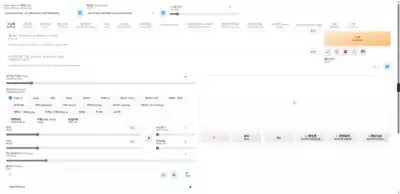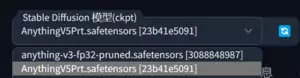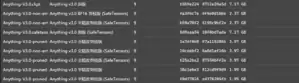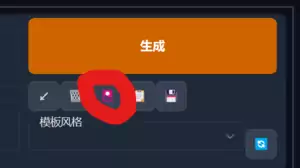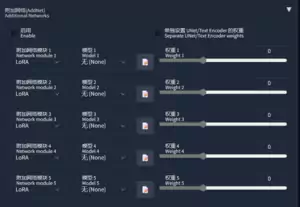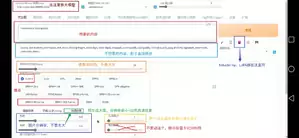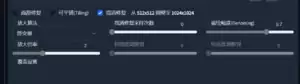Webui新手教程:修订间差异
(创建页面) |
(没有差异)
|
2023年4月15日 (六) 17:32的版本
Webui新手教程
(本页面仍然缺失内容,欢迎您的补充)
本教程针对已经打开界面但不知道做什么的新手,并不能解决打不开的报错问题
准备工作
确保您已经能够打开webui,没有出现页面全白,UI错乱的情况。
建议使用绘世启动器,兼容性好,操作方便。
您可以不必按照顺序阅读本教程
用什么
大模型|checkpoint
主要模型,一般大小可能有2-7G不等。
后缀一般为ckpt或者safetensors,如果您不能显示safetensors,请尝试更新到比较新的版本。(请勿轻易尝试11周到创建此页面时页面的版本,2023年4月15日)
safetensors相对于ckpt,更加安全,加载速度也更快
关于如何获取大模型,通用做法是在Hugging Face(https://huggingface.co)和C站(https://civitai.com)上寻找,或者你也可以在绘世启动器上寻找,一些模型相关视频也许也有下载链接。
关于同种大模型的不同类别,您可能会发现有诸如fp16,fp32,全精度,半精度,剪枝一类的字眼,您可以完全不用关心它们的区别,这些标识对单纯生成图片没有影响,它们可能对融合训练模型有影响,这并不是本教程所涉及的内容。
关于大模型放在哪里,一般都在您的webui根目录下\models\Stable-diffusion里,使用启动器下载会自动放到对应位置。
关于应当用什么模型,对于刚刚上手的新手而言,anythingV3.0仍然是一个不错的二次元选择,它的下限相对较高,尽管有些时候可能并不听从您的关键词,但是它能比较轻易的生成精美的图案。之后,您也可以尝试其他模型来挑选您所喜欢的。
变分自编码器|VAE(Variational Autoencoder)
您只需要知道它能调节画面色彩明度(能解决画面发灰),大小一般几百兆不等。
可能有的后缀为pt,ckpt,safetensors。
这里谈论的是一些外置VAE。
获取方式与大模型相同,使用启动器下载会自动放到对应位置。
关于VAE放在哪里,一般都在您的webui根目录下\models\VAE里,当然其实也可以在webui根目录下\models\Stable-diffusion里,这时文件名会带有一个.vae.
关于应当用什么VAE,有时候它并不是必须的,有的模型会自带VAE,您可以不必使用外置VAE,然而,有的模型在融合过程中VAE会坏掉,具体表现为图片发灰,这就需要使用外置vae。实际上vae种类并不多,您可以逐一尝试,一般发灰可以先尝试novelai原生vae。
怎么使用vae,你可以在切换模型处的右边找到VAE选项,如果没有,尝试更新到新一点的版本,或者在设置-Stable Diffusion处找到,选择后一定记得保存设置!
LORA模型
附加模型,可以达到一些原本模型难以做到的效果,几十几百兆不等。
可能有的后缀为pt,ckpt,safetensors。
获取方式与大模型相同,使用启动器下载会自动放到对应位置。
关于LORA放在哪里,lora一般都在您的webui根目录下\models\lora里,当然也有插件版本,放置在您的webui根目录下\extensions\sd-webui-additional-networks\models\lora,不推荐使用插件。
关于应当用什么LORA,这个没有什么标准与参考,取决于您喜欢什么,想用什么。
怎么使用lora,原生lora使用可以在右侧生成下方五个图标最中间处找到,点击即可看到lora选项卡,点击您的lora即可,如果使用插件,可以在下方选项卡找到。绝大多数情况下不推荐使用插件版本,它似乎有各种各样的bug及兼容问题,相对于原生lora的优势是单独设置UNet/Text Encoder的权重(排除lora对大模型clip的影响或者对大模型unet的影响),如果您刚上手,您可能并不会用到
嵌入式模型|Embedding
附加模型,似乎不能做到原本模型难以做到的效果,kb级别。
可能有的后缀为pt等。
其他方面与lora模型相同,除去位置在您的webui根目录下\embedding,也没有什么特别的插件版本。
超网络模型|Hypernetwork
附加模型,大小似乎各种都有。
可能有的后缀为pt等。
其他方面与lora模型相同,除去位置在您的webui根目录下\models\hypernetworks,也没有什么特别的插件版本。
怎么用
本教程会对文生图一些基础内容做出说明和一些建议
提示词|Prompt
写入您想要的,您可以加入一些质量词比如extremely detailed CG unity 8k wallpaper,(best quality),((ultra-detailed)),(masterpiece),(high resolution),不过叠太多也不会有什么质的提升。
您可以把您想要的丢给一些翻译,也可以尝试使用一些长句,不过要注意,很多融合模型对长句识别能力差。
您可以学习元素法典的提示词写法,元素法典第一卷,元素法典第一点五卷,元素法典第二卷。
反向提示词|Negative Prompt
输入你不想要的,新手可以直接输入lowres,bad anatomy,bad hands,text,error,missing fingers,extra digit,fewer digits,cropped,worst quality,low quality,normal quality, jpeg artifacts,signature,watermark,username,blurry同样,写太多也不会有明显提升。
采样方法|Sampler Method
不同采样方法有不同优势,见仁见智,新手推荐选择"Eular a","DPM++ 2M Karras","DPM++ SDE Karras",之后也可以不断尝试选择更适合的。
采样迭代步数|Sampling Steps
推荐30以内,步数高不一定画面就好,之后可以看自己情况适当加减。上古时期有人尝试上千步修手。
宽度|width,高度|height
字面意思,即对应方向像素点数量,越大的图像越吃显卡,量力而行
生成批次|Batch Count
生成多少次图,类似于货车拉多少次货
每批数量|batch size
一次生成多少张,相当于货车一次拉多少货,除非对显卡有自信,不然别动,默认为1,量力而行。
面部修复|Restore Face,可平埔|Tilling
没什么用,别管,别动。
高清修复|Hires.fix
生成比较大的图像(把小图像放大),默认选项即可,之后可以逐一尝试,可以更改放大倍率达到想要的大小,如果使用,请调小分辨率,量力而行。
提示词相关性|CFG Scale
生成图像与您提示词相关性,不建议调到过大或者过小值,对于新手来说,一般也不必更改。
随机种子|Seed
影响初始噪点图,您只需要知道相同参数种子不同图也不同,可以理解为类似于某些游戏(比如Minecraft和Terraria)生成世界的种子,保持-1(每次都是随机数字)即可。